MetaTrader มีเครื่องมือที่มีประโยชน์มากมายที่ช่วยในการกำหนดจุดเข้า ระบุแนวโน้ม และสร้างกลยุทธ์การซื้อขาย ตัวบ่งชี้ทางเทคนิค แสดงถึงกลุ่มใหญ่ที่แพร่หลายที่สุดในหมู่พวกเขา ในการซื้อขาย ตัวบ่งชี้คือการคำนวณตามราคาและปริมาณที่มักจะแสดงบนแผนภูมิหรือด้านล่างแผนภูมิ MetaTrader มีตัวบ่งชี้แนวโน้ม ออสซิลเลเตอร์ ปริมาณ และตัวบ่งชี้แบบกำหนดเอง ตัวบ่งชี้แบบกำหนดเองคือออสซิลเลเตอร์และตัวบ่งชี้แนวโน้มที่แตกต่างกัน ซึ่งไม่รวมอยู่ในชุดมาตรฐานของ MT5
จะดาวน์โหลดตัวบ่งชี้แบบกำหนดเองสำหรับ MT5 ได้จากที่ไหน?
คุณสามารถสร้างตัวบ่งชี้แบบกำหนดเองด้วย mql5 หรือดาวน์โหลดตัวบ่งชี้แบบกำหนดเองสำหรับ MT5 ได้จากเว็บไซต์อย่างเป็นทางการของ MetaTrader 5 โดยคุณสามารถทำได้สองวิธี
วิธีแรก คุณสามารถดาวน์โหลดได้โดยตรงจากเทอร์มินัล
โดยจะมีหน้าต่างกล่องเครื่องมือที่คุณสามารถค้นหาตัวบ่งชี้และ Expert Advisor ได้ หากคุณไม่เห็นบน MT5 ให้คลิก มุมมอง – ชุดเครื่องมือ เครื่องมือเหล่านี้สร้างขึ้นโดยเทรดเดอร์ที่เป็นสมาชิกของชุมชน MQL5 คุณต้องเลือกตราสารและคลิกที่ตัวบ่งชี้เพื่อดาวน์โหลด หลังจากนั้น เว็บไซต์ mql5 จะเปิดขึ้นในหน้าต่างแยกต่างหาก คุณต้องมีบัญชีบนเว็บไซต์นี้เพื่อดาวน์โหลดตัวบ่งชี้
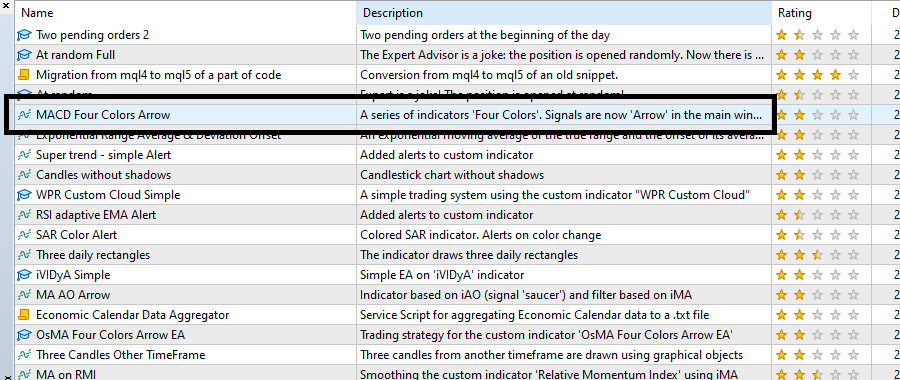
หลังจากที่คุณเข้าสู่ระบบ คุณจะต้องคลิกที่ไฟล์ .mql5 ด้านล่างวันที่เผยแพร่
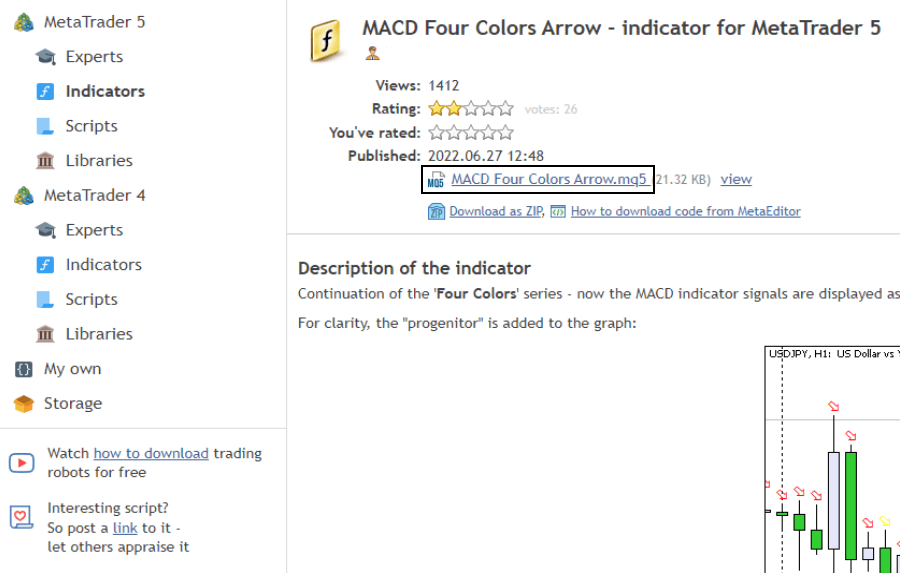
คุณสามารถดาวน์โหลดตัวบ่งชี้แบบกำหนดเองได้จากเว็บไซต์ Marketplace ของ MQL5
บนแถบตลาดของเว็บไซต์ MQL5 คุณสามารถดาวน์โหลดอินดิเคเตอร์และ Expert Advisor ทั้งแบบฟรีและแบบที่มีค่าใช้จ่ายสำหรับแพลตฟอร์มการซื้อขายของคุณได้
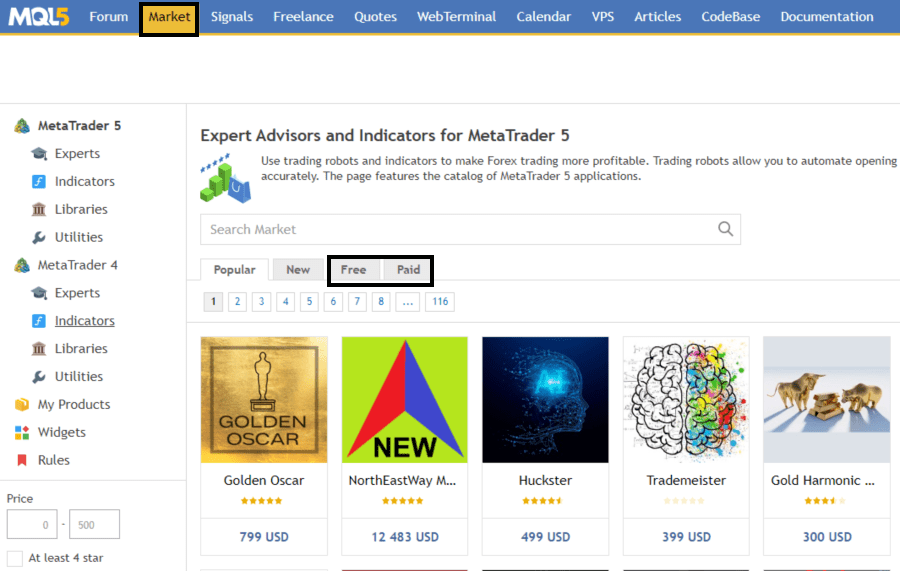
คุณสามารถสร้างตัวบ่งชี้แบบกำหนดเองได้
หากคุณรู้วิธีการเขียนโค้ดใน MQL4 หรือ MQL5 คุณสามารถสร้างตัวบ่งชี้แบบกำหนดเองได้ใน MetaEditor ต้องใช้ทักษะและความรู้ที่ดี นอกจากนี้ คุณต้องมั่นใจในอัลกอริทึมของตัวบ่งชี้ของคุณด้วย
คุณสามารถดาวน์โหลดตัวบ่งชี้แบบกำหนดเองได้จากเว็บไซต์
สุดท้าย คุณสามารถดาวน์โหลดตัวบ่งชี้แบบกำหนดเองได้จากเว็บไซต์อื่นๆ แต่ก็ต้องระวังให้ดีนะ เพราะบางไฟล์จากไฟล์เหล่านี้อาจมีไวรัสได้!
หลังจากที่คุณดาวน์โหลดตัวบ่งชี้แบบกำหนดเองมาแล้ว คุณจำเป็นต้องติดตั้งมัน เราจะใช้ ออสซิลเลเตอร์ McClellan เป็นตัวอย่าง
จะติดตั้งตัวบ่งชี้แบบกำหนดเองใน MetaTrader 5 ได้อย่างไร?
หลังจากที่คุณดาวน์โหลดตัวบ่งชี้แบบกำหนดเองมาแล้ว คุณจำเป็นต้องติดตั้งมัน แล้วจะติดตั้งอย่างถูกต้องได้อย่างไรล่ะ?
1. ดาวน์โหลดตัวบ่งชี้แบบกำหนดเองสำหรับ MetaTrader 5 ของคุณ
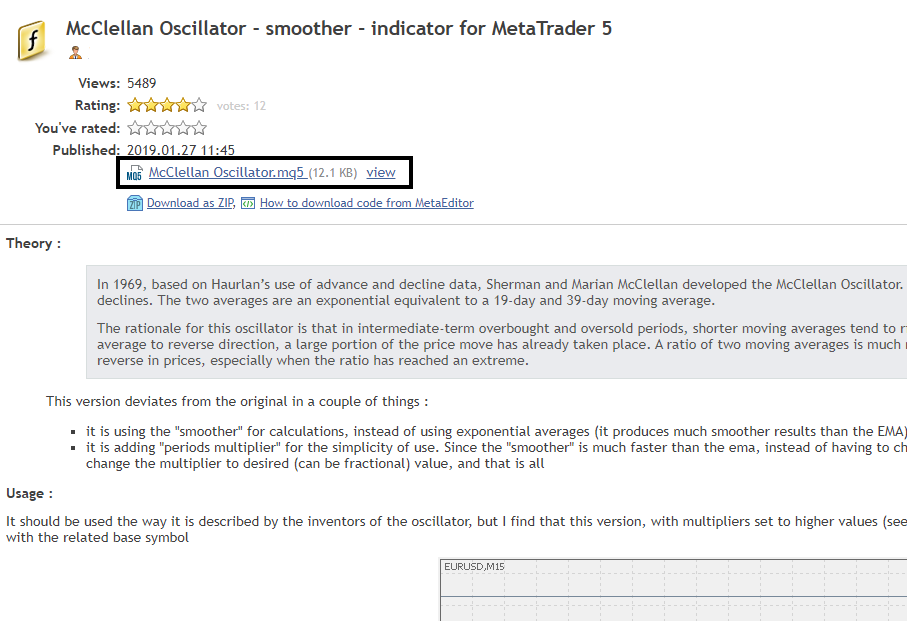
2. คลิก File – Open Data Folder ในแพลตฟอร์ม MetaTrader ของคุณ
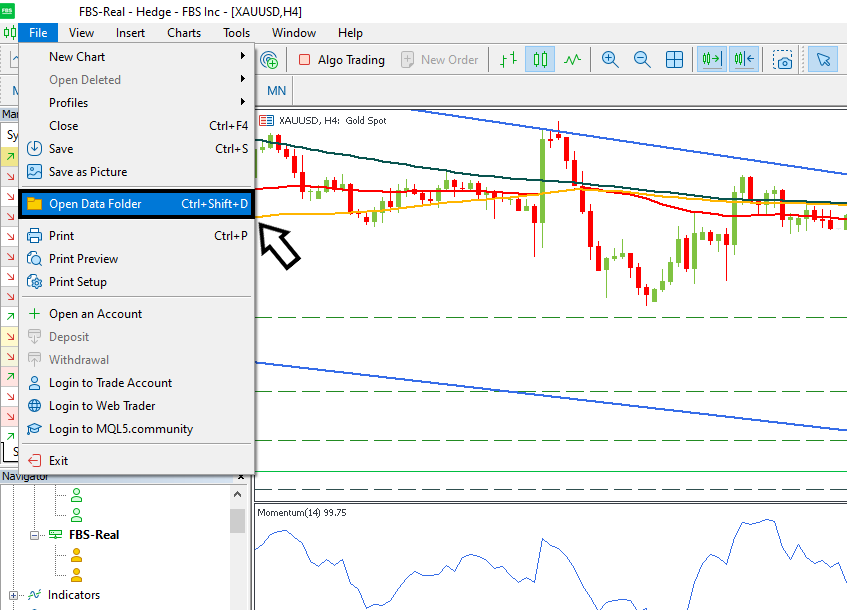
3. เปิดโฟลเดอร์ MQL5 – Indicators ที่อยู่ใน Data Folder คัดลอกและวางตัวบ่งชี้แบบกำหนดเองของคุณจาก Downloads
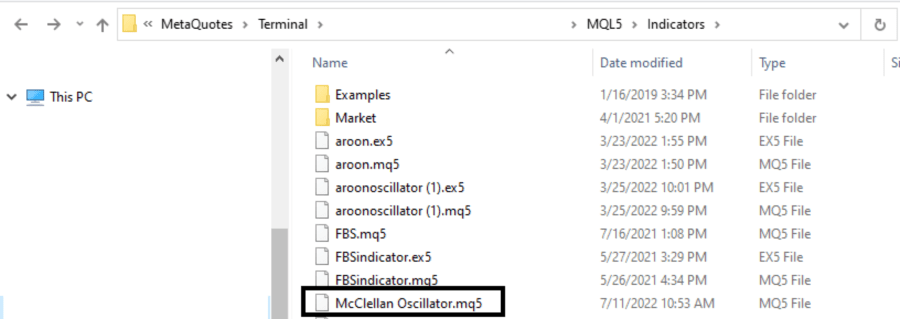
4. รีโหลดแพลตฟอร์ม MetaTrader ของคุณใหม่
5. หลังจากที่คุณรีโหลดเทอร์มินัลการซื้อขายของคุณ คุณสามารถติดตั้งตัวบ่งชี้แบบกำหนดเองของคุณลงในแผนภูมิโดยคลิก Insert – Indicators – Custom
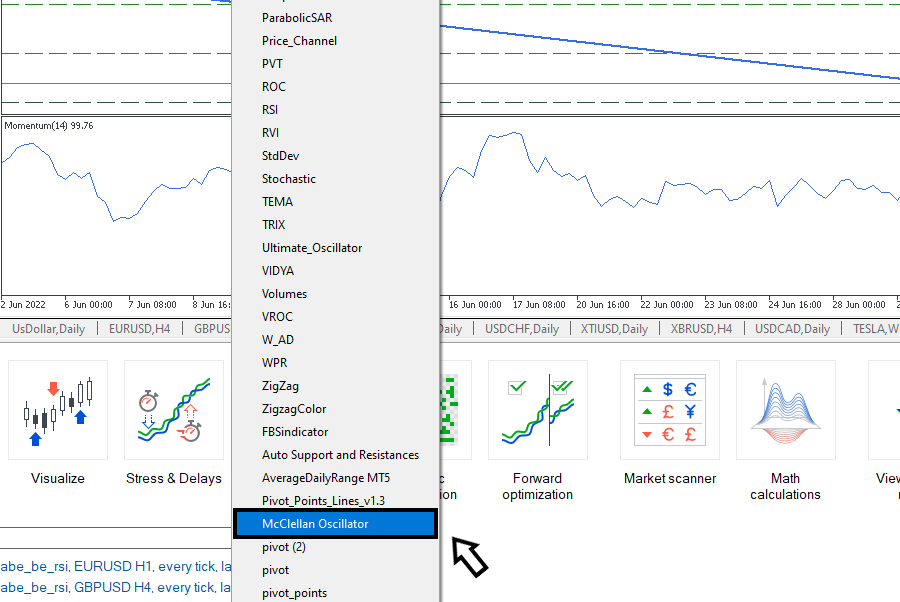
6. ตัวบ่งชี้จะปรากฏขึ้นบนหน้าจอ หากเป็นออสซิลเลเตอร์ คุณจะเห็นมันอยู่ใต้แผนภูมิของคุณ ตัวบ่งชี้แนวโน้มมักจะวาดอยู่บนแผนภูมิ

7. นอกจากนี้ คุณยังสามารถลากและวางตัวบ่งชี้ที่ดาวน์โหลดใหม่ได้จากหน้าต่าง Navigator โดยปกติจะแสดงในส่วนด้านซ้ายของเทอร์มินัล MT ของคุณ

จะลบตัวบ่งชี้แบบกำหนดเองใน MetaTrader ได้อย่างไร?
ในการลบตัวบ่งชี้ที่กำหนดเองออกจาก MetaTrader คุณต้องคลิก File – Open Data Folder ในแถบหลักของ MetaTrader หลังจากนั้น คุณต้องเปิด MQL5 – Indicators และลบตัวบ่งชี้ด้วยตัวเอง โปรดทราบว่าโดยปกติแล้วจะมีไฟล์สองไฟล์: .ex5 และ .mq5 แสดงถึงหนึ่งตัวบ่งชี้
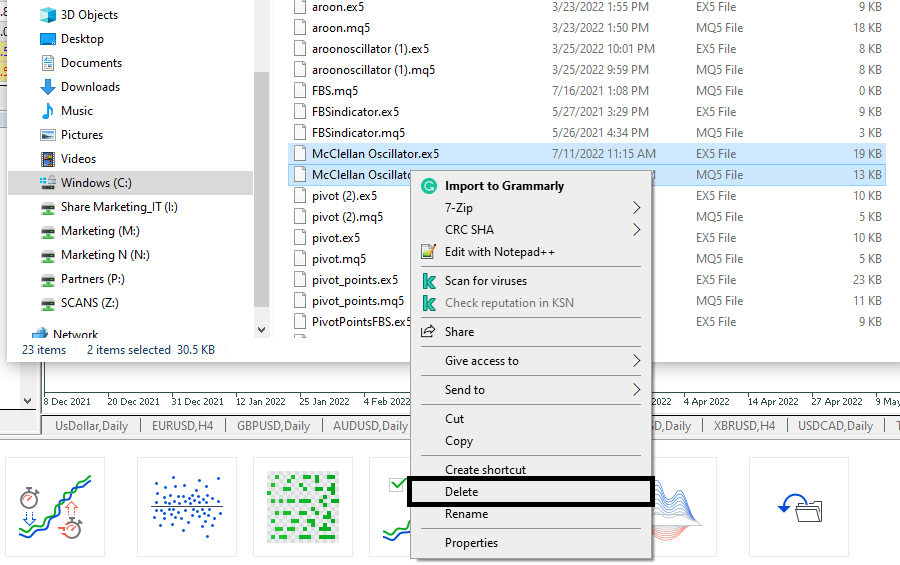
สรุป
คุณสามารถดาวน์โหลดและติดตั้งตัวบ่งชี้แบบกำหนดเองได้อย่างง่ายดาย หากคุณทำตามคำแนะนำด้านบน คุณจะไม่พบกับปัญหาใดๆ และจะยกระดับการซื้อขายของคุณขึ้นไปสู่ระดับใหม่ เพียงดาวน์โหลด MT5 และเตรียมพร้อมสำหรับโอกาสในการซื้อขายครั้งใหม่!